问题背景:
GT610显卡作为陈旧款式,其性能虽普通,却足以应付轻型需求。然而,随着科技进步,许多用户在安装GT610显卡驱动时遇到各类困难,主要表现为无法成功完成驱动程序的搭载。本篇文章探讨这一棘手问题并提出有效方案,以协助用户顺利完成显卡驱动的安装工作。
检查硬件连接:
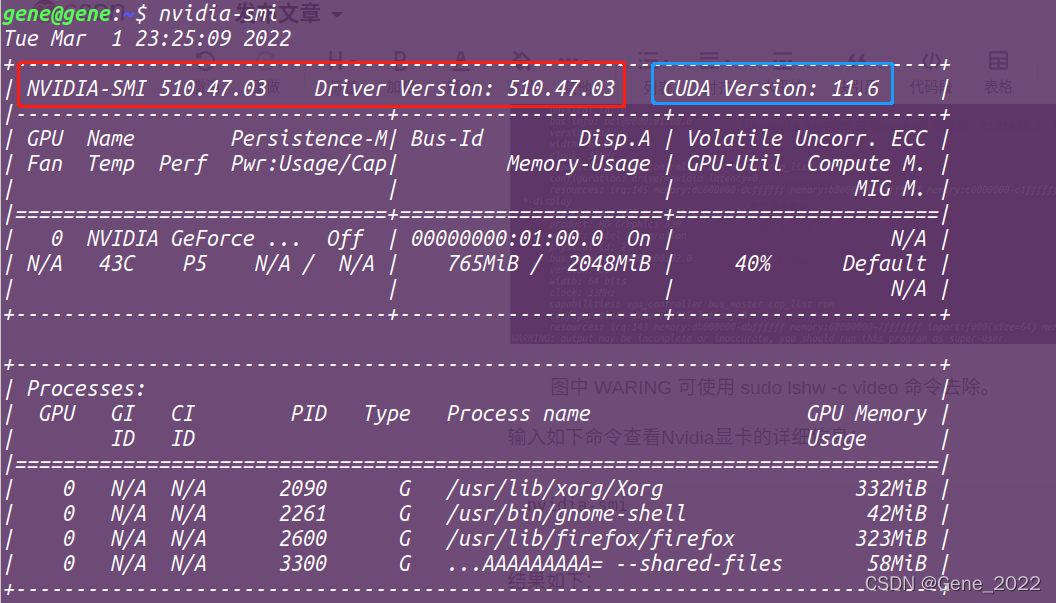
在尝试解决GT610显卡驱动安装失败时,首先需确认设备连接无误。有时,此现象源于硬件连接亏损,建议重新插好GT610显卡,确保卡槽及其连接线保持清洁且紧密接触;同时,观察显卡供电状况,务必使电缆连接稳固。唯有如此,方可有效防止进一步故障影响后续驱动程序的顺利安装。
在此同时,在进行硬件设备连接检查的过程中,我们还可将内部尘土清洁干净,以保证整体散热性能的提高。众所周知,长期使用会使内部堆积的尘埃对散热产生负面影响,从而导致显卡稳定性下降。因此,进行定期的内部尘土清洁不仅能够有效地解决驱动程序安装难题,而且也有助于提升设备的整体性能乃至延长其使用寿命。
下载官方驱动程序:

在GT610显卡驱动安装不良的情形下,多为用户从非正式途径获取的驱动存在兼容性问题或数据结构损坏。为了解决该问题,忠告用户至制造商官网下载最新的GT610显卡驱动安装包。此版驱动在出厂前经严格测试与审查,能确保其兼容性及运行稳定。
在下载官方驱动程序时,务必确保所选驱动程序与操作系统版本一致。若您使用的是Windows 10 64位版,请下载对应版本的GT610 GPU驱动程序。此外,建议在良好的网络环境下进行下载,以免因网络不稳导致文件损坏。
安全模式安装:

若在常规环境中遭遇GT610显卡驱动安装难题,建议尝试在安全模式下操作,以降低周围各种程序及驱动带来的影响,确保显卡驱动的成功安装。
请您在计算机开机阶段按住F8键或Shift键,随后即可触出高级启动选单,选取“安全模式”进驻。然后,您便可以重新尝试安装GT610显卡驱程了。在安全模式下的纯净系统环境中,或许能取得更为理想的安装成果。
清理残留文件:
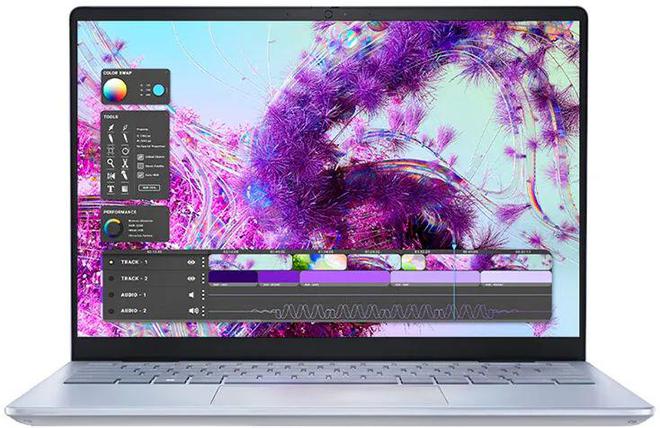
有时,旧版显卡驱动的残余文件可能导致新版驱动程序的安装受阻。要彻底解决此种情况下的GT610显卡驱动无法安装问题,建议在多次尝试无果之后,对系统中的残存文件进行全面清理。用户可用专门的软件如DDU(Display Driver Uninstaller)对此加以操作。
在运用DDU清理工具的过程中需注意重要数据备份,且务必依据指引逐项操作。清理完成后再次下载并尝试安装GT610显卡最新版本的驱动程序,有望顺利完成安装流程。
更新操作系统补丁:
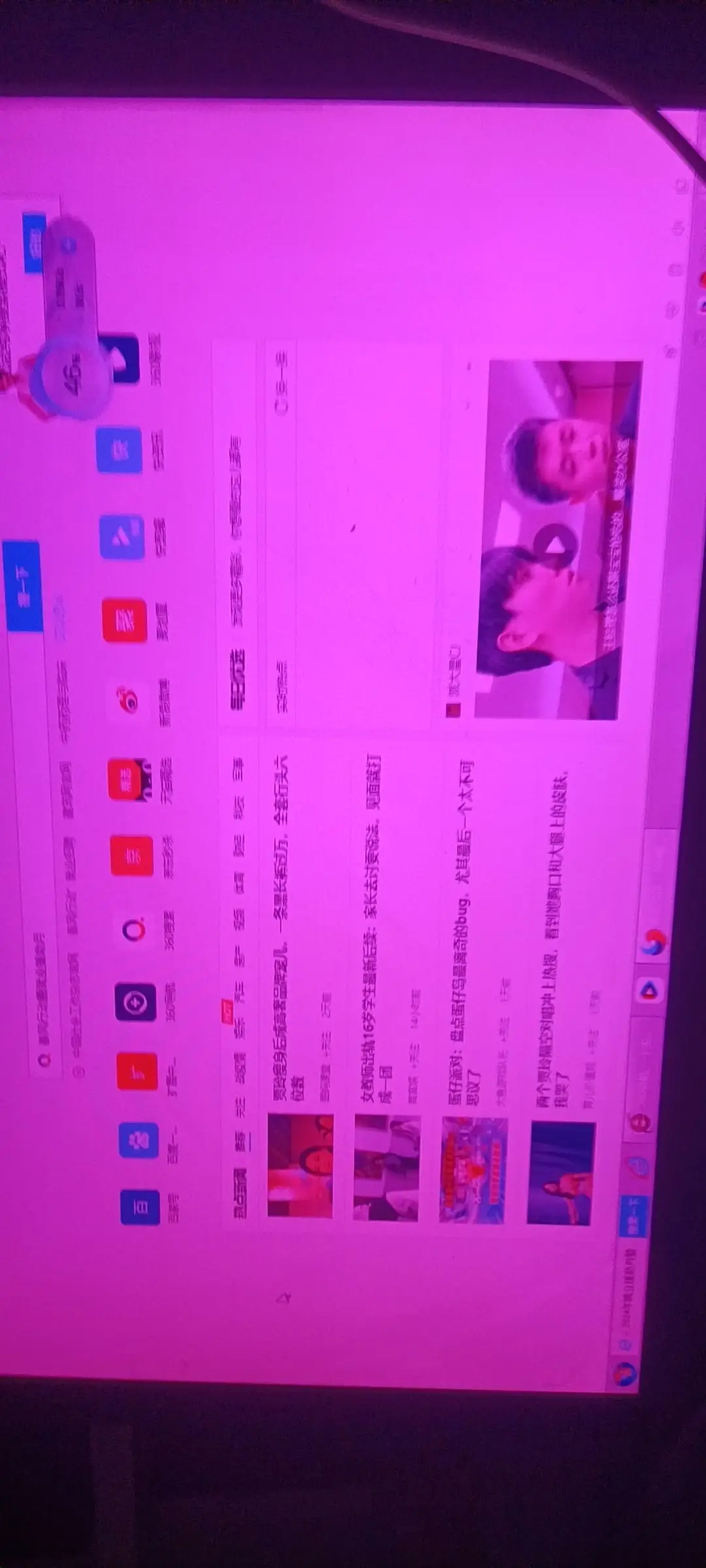
因关键补丁缺失,部分操作系统环境会出现GT610显卡无法正确装载驱动的现象。为解决该问题,我们建议您及时更新操作系统补丁,保证系统时刻保持最佳状态。
用户可通过Windows Update功能检测及升级系统补丁。进入“设置”-“更新与安全”-“Windows Update”界面后,单击“检查更新”,以获取最新操作系统补丁并完成更新。更新处理完毕后,请再次尝试安装GT610显卡驱动程序。
联系技术支持:
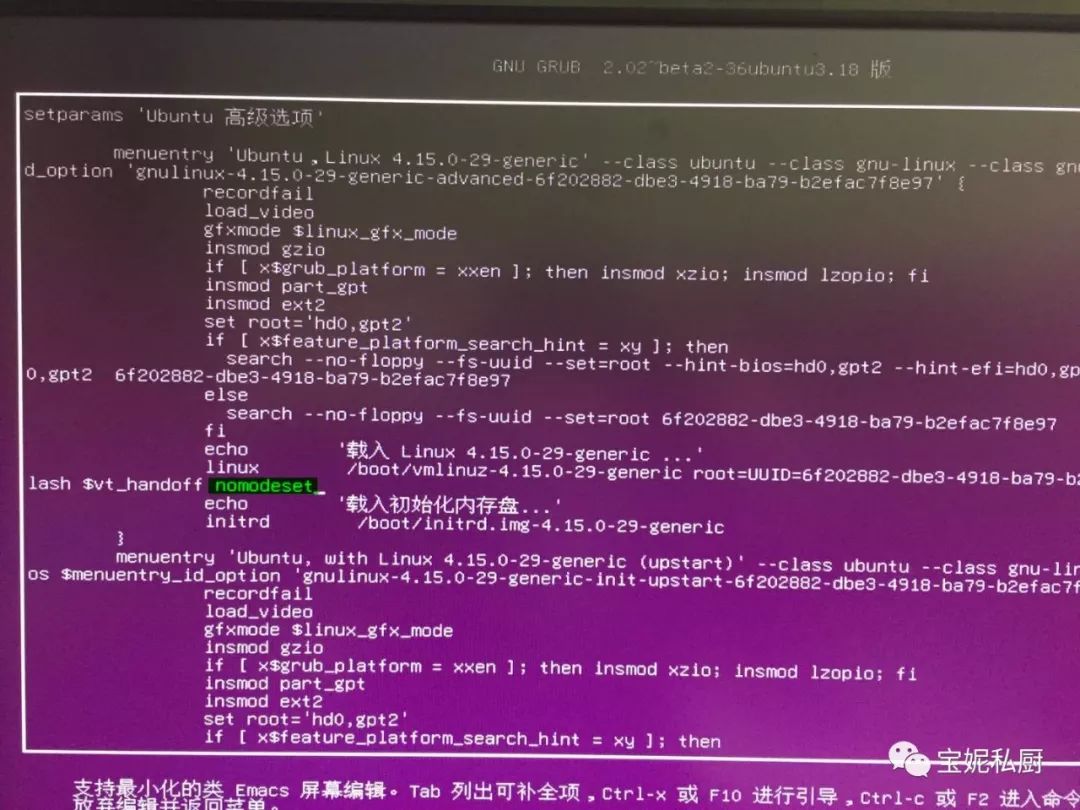
若以上排查手段未能解决GT610显卡驱动安装难题,硬件或软件故障的可能性便需高度重视了。在此情境下,建议用户适时与厂商或售后服务团队取得联系并获得协助。
客户可通过官网或客服热线连线技术支持团队,阐述具体状况及已试过的解决方案。经了解后,技术支持团队将为您提供进一步专业援助,协助您成功解决GT610显卡驱动装载异常问题。









